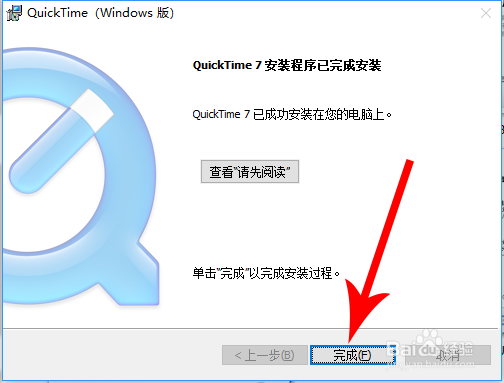1、在电脑上打开百度,然后输入“quicktime”并点击“百度一下”

2、接着在搜索结果页面点击下图箭头所指位置,位置见下图
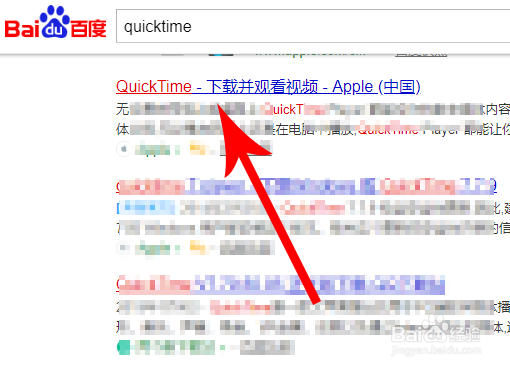
3、打开新的页面后找到quicktime 7“下载”按钮并点击,位置见下图

4、打开quicktime使用说明界面后进行查看,然后点击“下载”
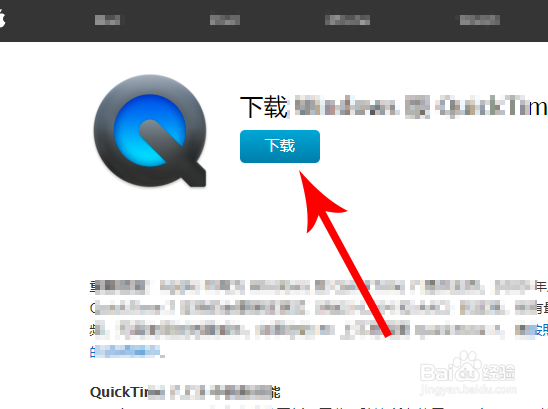
5、待quicktime文件下载完毕后双击,接着在打开quicktime安装界面点击“下一步”

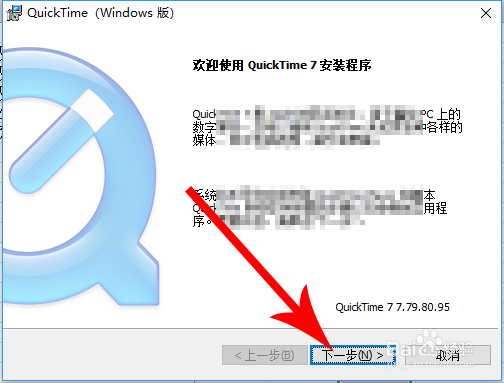
6、打开“许可协议”界面后点击“是”,然后在“目的文件夹”界面点击“安装”

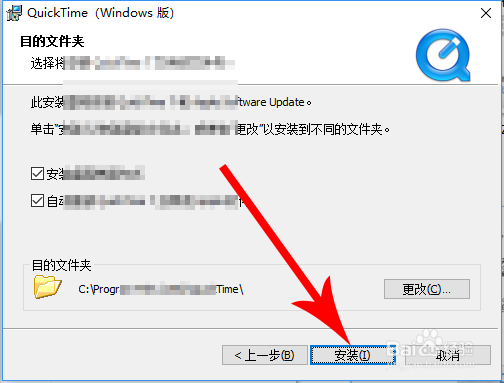
7、这时quicktime文件开始安装到电脑中,安装完毕后点击“完成”即可